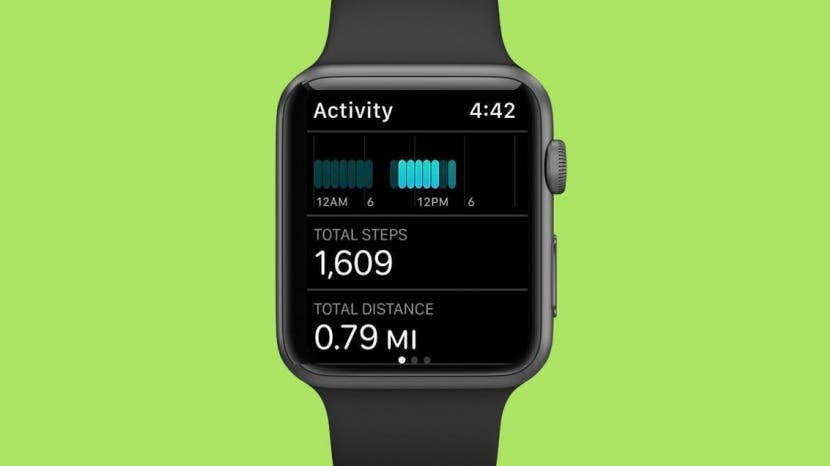
Ваш Аппле Ватцх је ваш лични асистент, ваш лични тренер и ваш најприступачнији гаџет. Један од најбољих начина да испуните своје дневне циљеве вежбања и останете мотивисани је да пратите своје кораке, што доприноси вашем укупном броју потрошених калорија. Важно је, међутим, осигурати да ваш Аппле Ватцх педометар ради исправно или ћете можда видети нетачне резултате праћења корака. У овом чланку ћемо погледати како да се уверите да ваш Аппле Ватцх може тачно да броји ваше кораке и како да калибришете Аппле Ватцх бројач корака ако су резултати нетачни.
Повезан: Активне калорије вс. Укупне калорије на Аппле Ватцх-у: у чему је разлика?
Шта је у овом чланку:
- Зашто мој Аппле Ватцх бројач корака није тачан?
- Поправите свој Аппле Ватцх Степ Трацкер: Проверите подешавања својих услуга локације
- Како калибрисати свој Аппле сат да поправите нетачно праћење корака
- Како поново калибрисати бројач корака на Аппле Ватцх-у
Зашто мој Аппле Ватцх бројач корака није тачан?
Аппле Ватцх је један од најпаметнијих малих уређаја, али то не значи да не можете погрешно рачунати број корака које предузимате. Може постојати неколико разлога зашто је ваш уређај за праћење корака нетачан на вашем Аппле Ватцх-у. То би могао бити једноставан проблем са једноставним поправком, попут ових:
Ваш Аппле сат је превише лабав
Ваш сат треба да добро пристаје на врх вашег зглоба, као и сваки други сат. Требало би да буде удобно, али не би требало да клизи.
Ваши лични подаци нису тачни
Аппле сат користи личне податке као што су тежина и висина да би одредио дужину вашег корака и кораке које сте предузели. Можете уверите се да су ове информације ажурне у апликацији Здравље да бисте обезбедили тачније очитавање са вашег Аппле Ватцх уређаја за праћење корака.
С друге стране, могли бисте да имате мање уобичајене проблеме због којих праћење корака вашег Аппле Ватцх-а чини нетачним. Провешћемо вас кроз неколико једноставних исправки које би требало да вам помогну да решите проблеме са нетачним праћењем корака.
Поправите свој Аппле Ватцх Степ Трацкер: Проверите подешавања својих услуга локације
- На свом иПхоне-у отворите Апликација за подешавања.
- Померите се надоле и додирните Приватност.
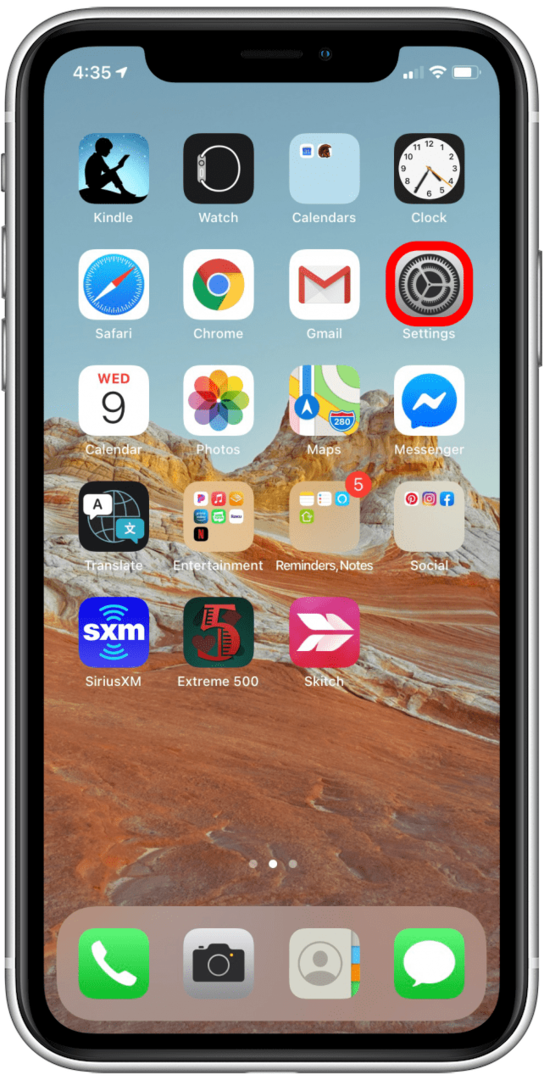
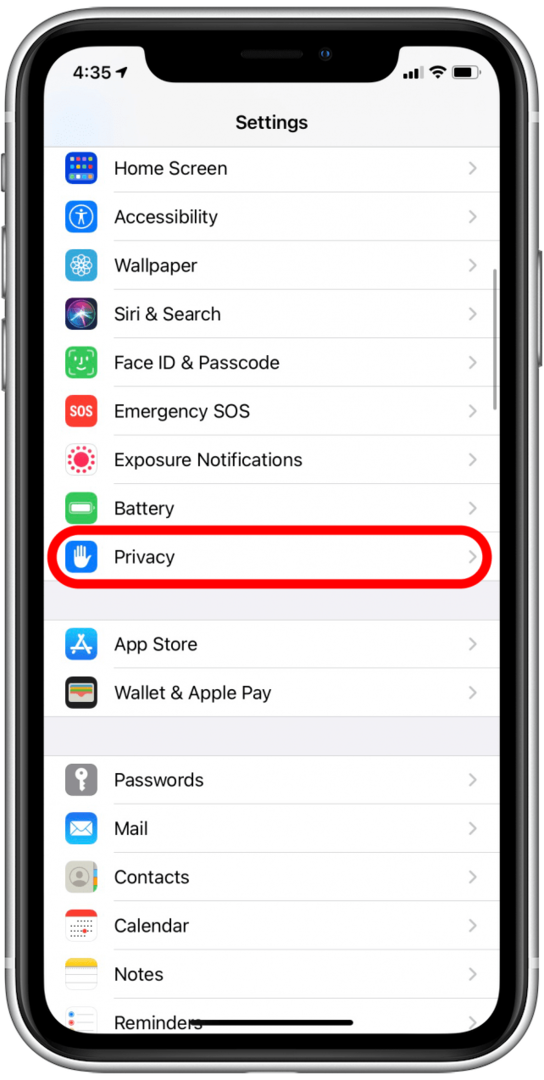
- Изаберите Локација услуге.
- Уверите се да је Пребаците услуге локације је укључено. Ако не, укључите га.
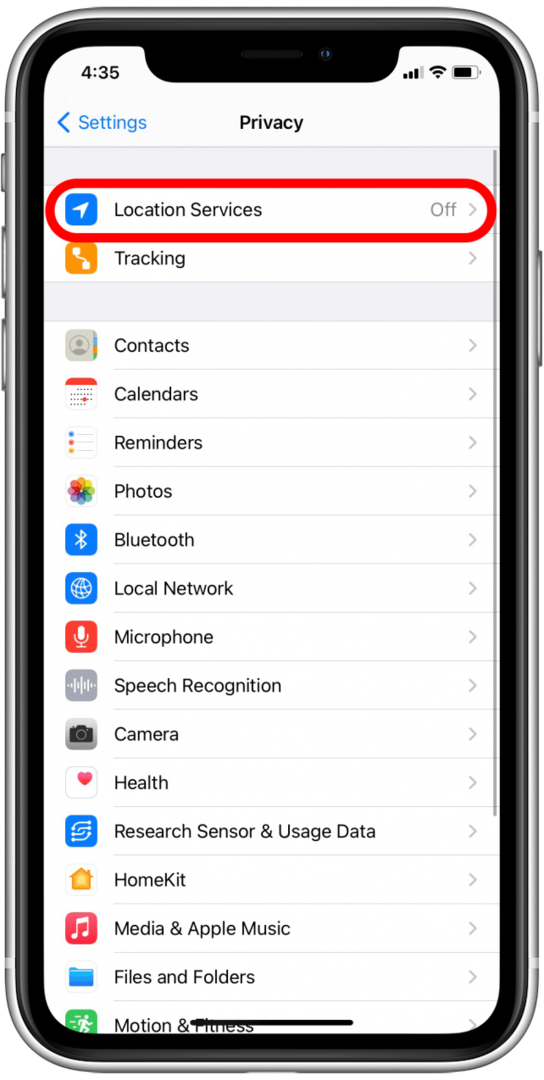
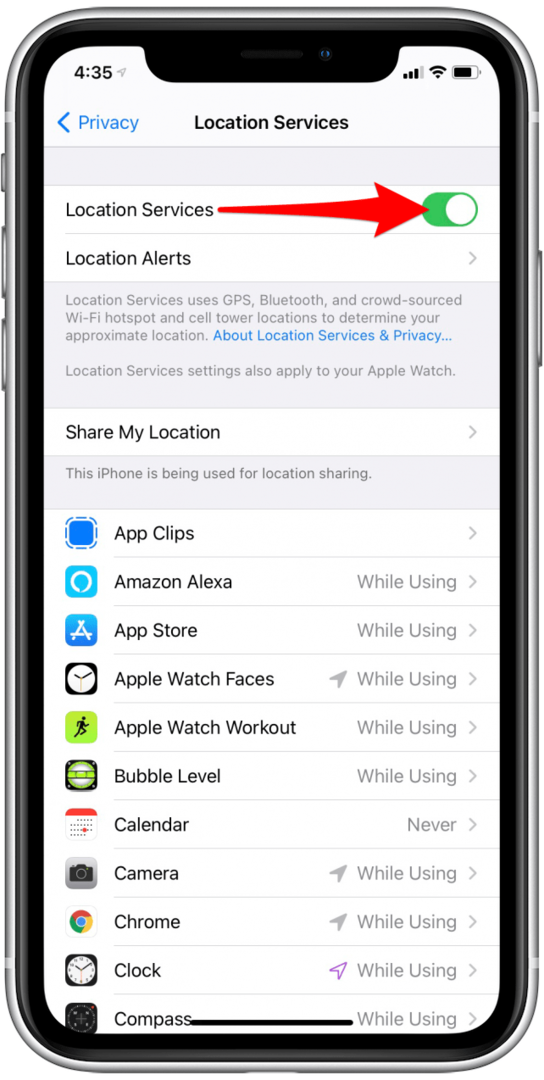
- На листи испод, проверите да бисте то видели Аппле Ватцх Воркоут каже „У току коришћења“.
- Ако јесте, готови сте. Ако не, додирните Аппле Ватцх Воркоут.
- Изаберите Док користите апликацију.
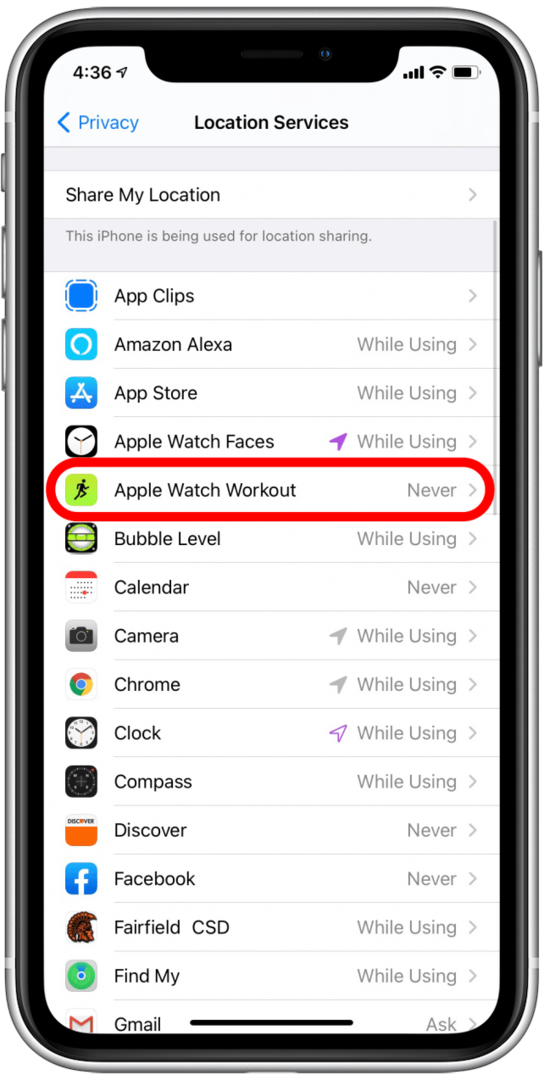
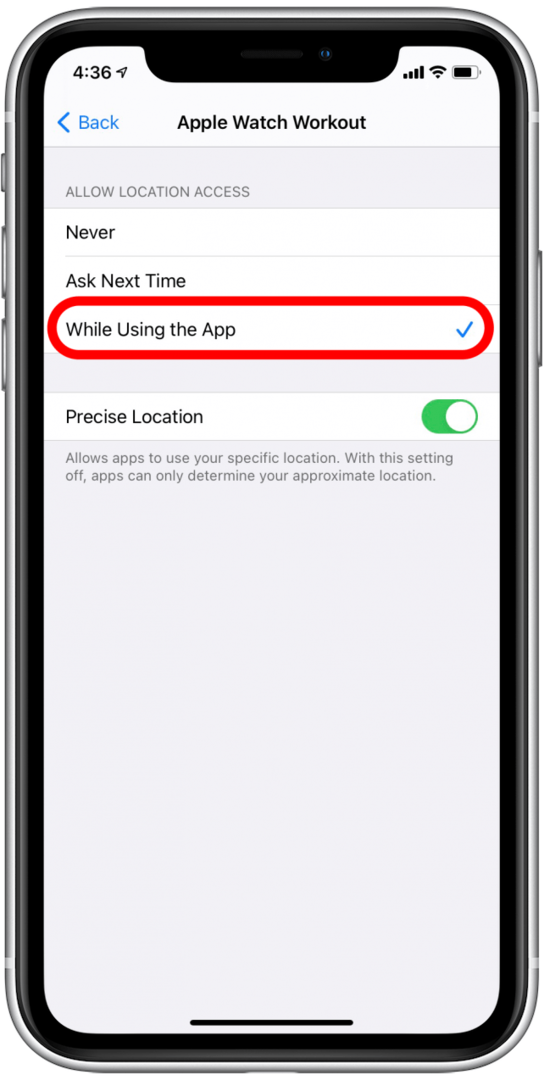
Како калибрисати свој Аппле сат да поправите нетачно праћење корака
Да бисте калибрирали Аппле Ватцх бројач корака, мораћете да ходате или трчите најмање 20 минута, било у једној сесији или у сесијама које укупно трају 20 минута.
Желите да трчите или ходате негде равно, са добрим ГПС пријемом, по дану без облака. Ако имате Аппле Ватцх старији од Серије 2, понесите свој иПхоне са собом на шетњу/трчање и вежбајте са њим на руци, у џепу или у руци. Покушајте да трчите или ходате својим уобичајеним, доследним темпом. Ово је да калибришете свој сат, а не да победите у трци.
Да бисте започели вежбање калибрације Аппле Ватцх-а:
- Отвори Апликација за вежбање на вашем Аппле Ватцх-у.
- Додирните три тачке на тренингу трчања или шетње на отвореном да бисте приступили менију за тај тренинг.

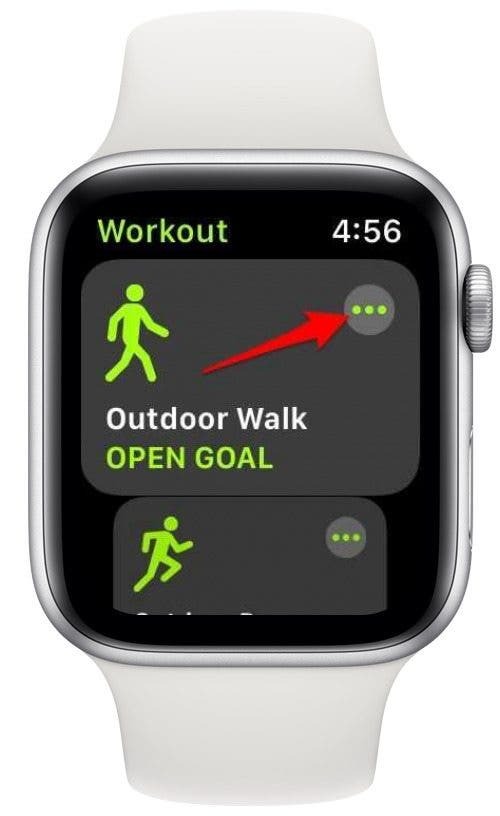
- Изаберите Икона времена.

- Подесите трајање вежбања на 20 минута додиром на иконе плус и минус.
- Започните вежбање тапкањем Почетак.
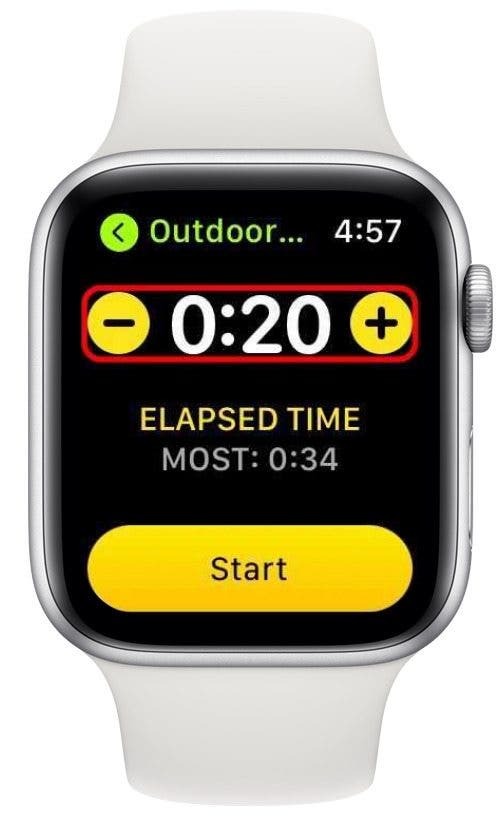
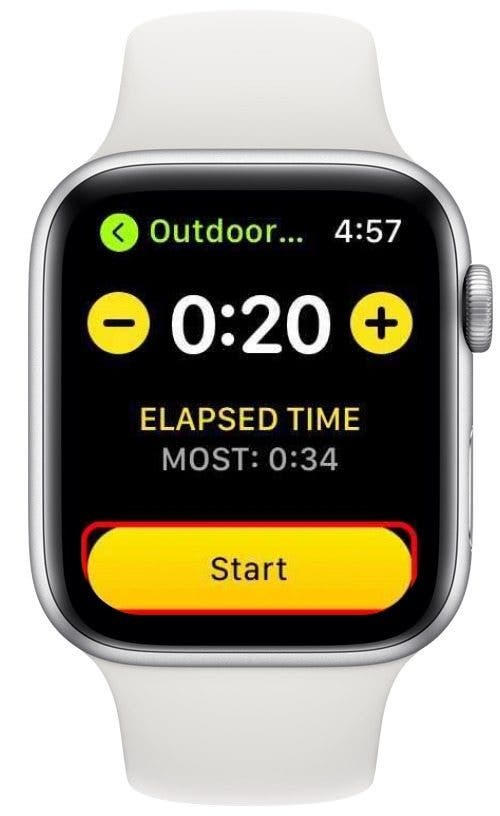
Сваки пут када трчите или ходате, ваш Аппле Ватцх се калибрише, тако да што више користите свој Аппле Ватцх за вежбање, то ће бројач корака постати тачнији. Ово важи и када решавање проблема Аппле Ватцх минута вежбања.
Како поново калибрисати бројач корака на Аппле Ватцх-у
Ако вам ниједан од горе наведених корака не помогне, можда је време да поново калибрирате бројач корака на вашем Аппле Ватцх-у. Ово ће омогућити вашем Аппле Ватцх-у да занемари све претходне податке о кретању. Пратите следеће кораке на свом иПхоне-у:
- Отвори Апликација за гледање на вашем иПхоне-у.
- Померите се надоле и изаберите Приватност.
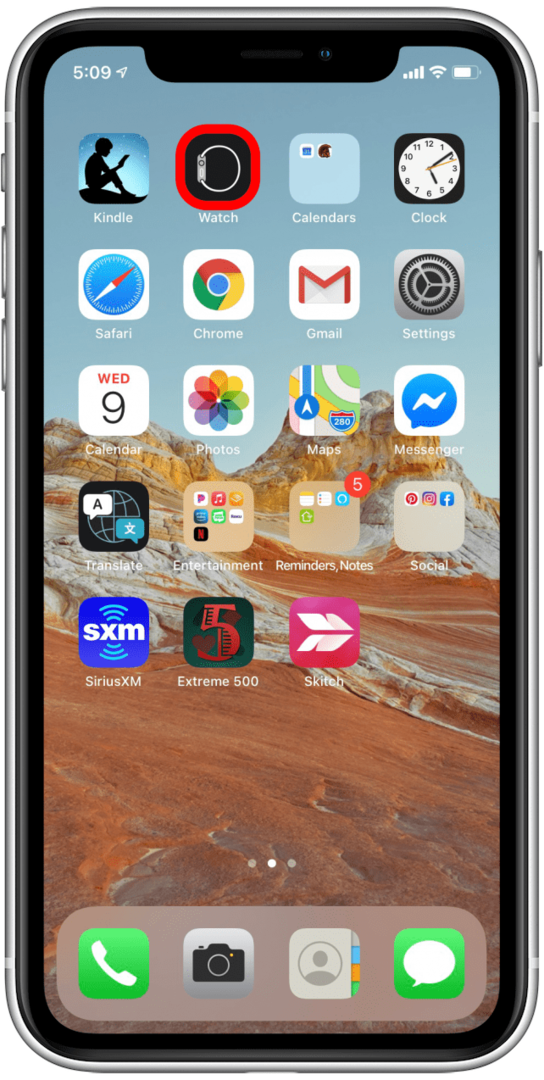
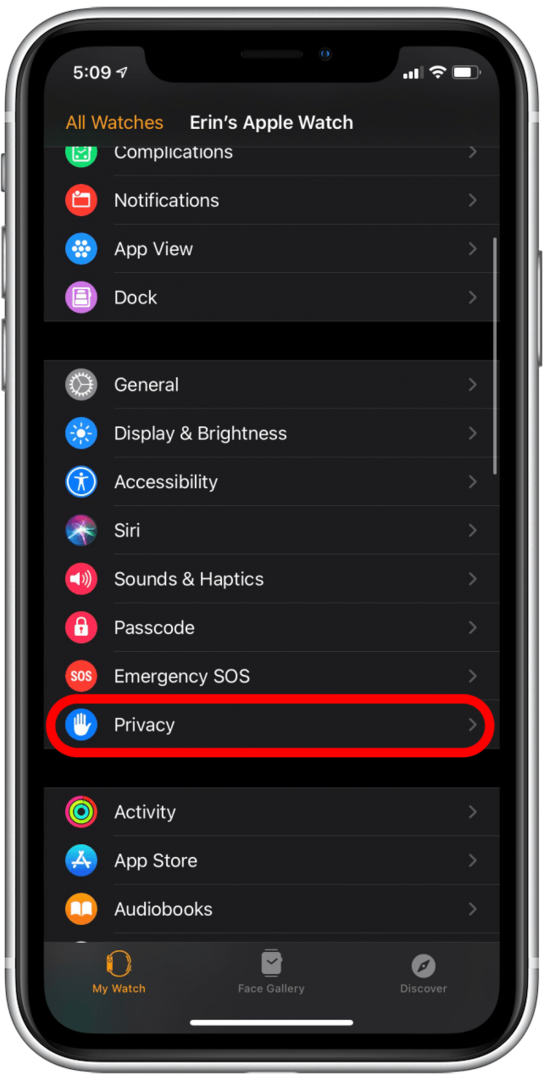
- Изаберите Ресетујте податке о фитнес калибрацији.
- У поруци потврде која се појављује на дну екрана, изаберите Ресетујте податке о фитнес калибрацији опет.
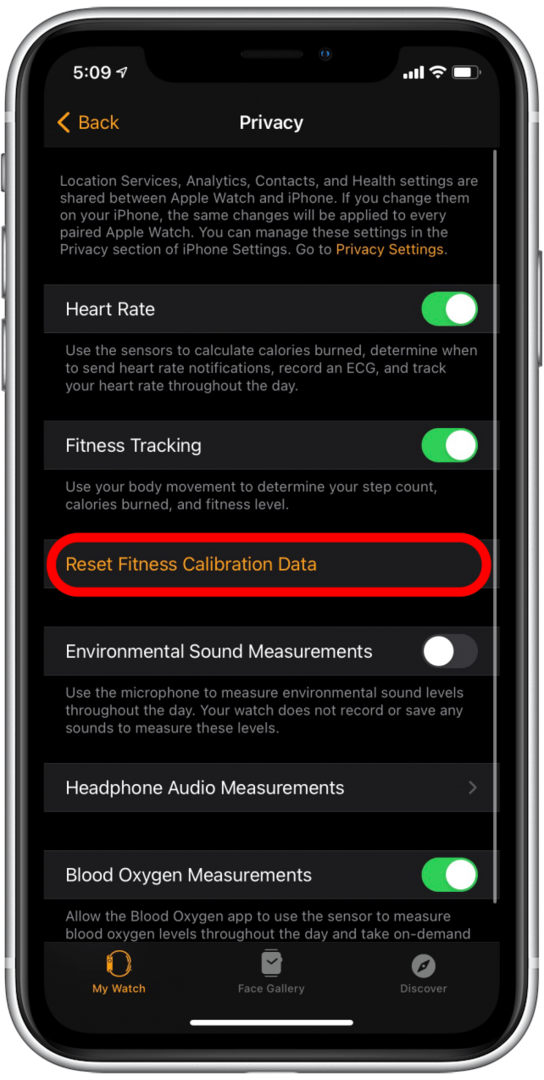
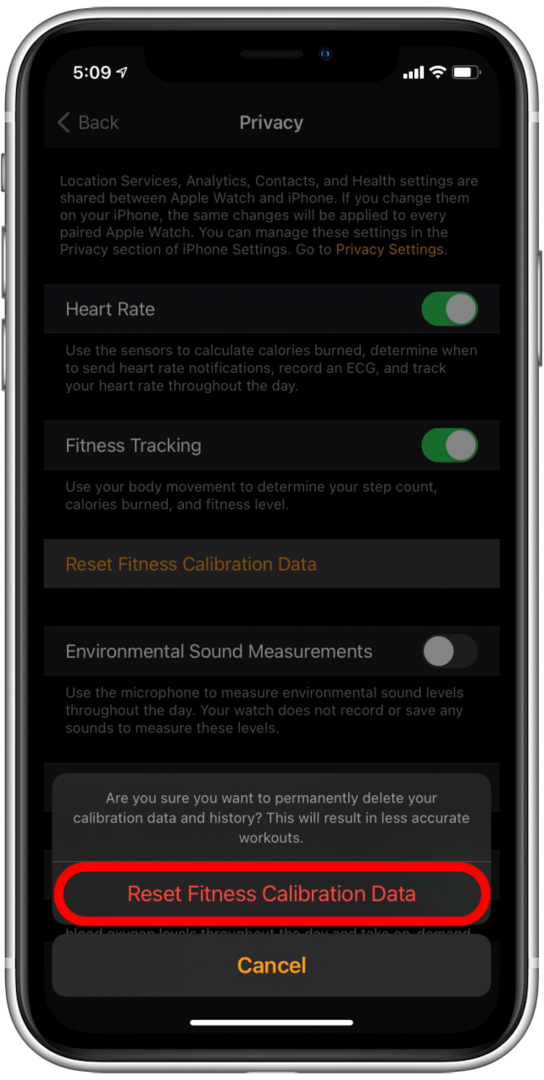
Када завршите ове кораке, калибришите свој Аппле Ватцх тако што ћете испунити а 20-минутни тренинг калибрације Аппле Ватцх-а. Надамо се да су ови кораци помогли да се побољша тачност вашег Аппле Ватцх пратиоца корака!